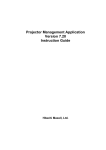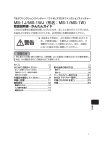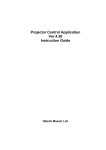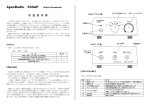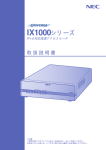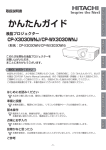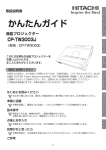Download HITACHI 液晶プロジェクター CP-D32WNJ/CP
Transcript
取扱説明書 保証書つき かんたんガイド 液晶プロジェクター CP-D32WNJ/CP-DW30WNJ (形名:CP-D32WN/CP-DW30WN) このたびは弊社の液晶プロジェクターを お買い上げいただき、 まことにありがとうございます。 は じ め に お 読 み く だ さ い 準 備 と 設 置 基 本 操 作 最初にお読みください 本品をより安全に、より有効にご利用いただくため、ご使用の前に、この「かんたんガイド」、および 付属品 CD-ROM「User's Manual (detailed)」内の「取扱説明書 - 詳細版 -」をよくお読みになり、 ご理解のうえ正しくご使用ください。また、お読みになった後は大切に保管してください。 この製品は保証書付きです。本書の巻末にございますので、内容をご確認ください。 点 検 と お 手 入 れ はじめにお読みください 本品をご購入頂いた後、最初にご確認頂きたい事が書いてあります。必ずお読みください。 準備と設置 本機を設置し、電源を入れる前に、リモコンの準備やケーブルの接続を行います。 基本操作 電源を入れた後、映像を投写し、画面の調節を行います。 本機を使い終わりましたら、電源は正しく切ってください。 点検とお手入れ 本機を長くご利用いただくため、ぜひ定期的にご点検やお手入れをお願いします。 故障かなと思ったら 本機を使用中、又は使用する前に困ったことがございましたら、こちらをご確認ください。 ご参考 -1- ご 参 考 《本機の特長》 本機には以下のような特長を備えており、幅広い用途でご活用いただけます。 ● 本機は、非常に近い距離から大画面投写が可能な短投写距離プロジェクターです。 ● 本機は、さまざまなビジネスシーンをカバーする多様な入出力端子を備えています。 ● 本機は、HDMI 端子を備え、フル HD の 1080 p信号もご覧いただけます。 (別売品の) ● 本機は、LAN に接続して本機の状態をモニターしたり制御することができます。さらに、 USB ワイヤレスアダプターをご使用になると、ワイヤレス LAN をご利用いただけます。 ● 10W のスピーカーとマイク端子搭載で、教室のような広い部屋でも十分な音量が得られます。 ● メーカ間を超えた高い相互接続性を実現する、PJLink™ に対応しています。 PJLink™ はデータプロジェクターを操作・管理するための統一規格です。詳しくは PJLink™ の web サイトをご参照ください。 《取扱説明書について》 本書 「かんたんガイド」 は、最初に本機をご利用いただくのに便利な、簡易版 取扱説明書です。本機 と一緒に保管し、必要なときにご参照ください。 本機の取扱説明書には、さらに、「取扱説明書 - 詳細版 -」を収録した、付属品 CD-ROM「User's Manual (detailed)」をご用意しています。まずは本書をお読みになり、さらに詳しい情報については、 「取扱説明書 - 詳細版 -」をご参照ください。付属品 CD-ROM のご使用方法については、「付属品 CDROM を使う」(33)をご参照ください。 また、「かんたんガイド」、および「取扱説明書 - 詳細版 -」は、日立のホームページ、 「サービス&サポー ト」欄から、画面表示に従って、簡単にダウンロードしていただけます。 日立ホームページ URL http://www.hitachi.co.jp/proj/ お知らせ ●本書では、特に断わりの無い限り、「説明書」はこの製品に付属する全ての文書を意味し、「本品」 は付属品を含むこの製品の全てを意味します。 ●本書の内容は、製品の仕様を含め、改良のため予告無く変更することがありますので、ご了承ください。 ●本書の運用結果については責任を負いかねますので、あらかじめご了承ください。 ●本書の内容の一部、あるいは全部を無断で複写、転載しないでください。 ● 本書に記載している挿絵は、説明のための一例です。お客様のプロジェクターとは若干の相違が ある場合があります。 《本書の見かた》 以下をご参考に本書をご活用ください。 ① 見出し:奇数ページの右端に記載されています。 ② お守りください:本機、およびその他の周辺機器を安全かつ快適にご使用いただくための情報 を記載しています。この表示に従ってください。 お知らせ :本機や接続する機器などに関する参考情報を記載しています。 ③ ④ :このマークのあとに、ご参照いただきたい記事のページや場所を記載しています。 例)3 ⇒ 本書の 3 ページ(もくじ)をご参照ください。 詳細版 ⇒ 取扱説明書 CD-ROM 内の「取扱説明書 - 詳細版 -」をご参照ください。 ⑤ < 機種別の取扱 >:本書は、2 機種の説明書となっています。それぞれの機種特有の取り扱いに ついては、機種名が記載されています。 例)<CP-DW30WNJ のみ > ⇒ CP-DW30WNJ にのみ適用される内容です。 -2- 《もくじ》 はじめにお読みください・・・・・・・・・・・・・・・・ 4 ∼ 16 正しくお使いいただくために《必ずお読みください》 ・・・・・・・・・・ 4 (絵表示について、絵表示の意味、使用上のご注意) 付属品を確認してください ・・・・・・・・・・・・・・・・・・・・・・12 レンズカバーを取り付ける ・・・・・・・・・・・・・・・・・・・・・・13 各部の名称と働き ・・・・・・・・・・・・・・・・・・・・・・・・・・14 (プロジェクター、リモコン) 準備と設置・・・・・・・・・・・・・・・・・・・・・ 17 ∼ 21 設置する ・・・・・・・・・・・・・・・・・・・・・・・・・・・・・・17 他の機器と接続する ・・・・・・・・・・・・・・・・・・・・・・・・・18 リモコンを準備する ・・・・・・・・・・・・・・・・・・・・・・・・・20 アダプターカバーの取り付け ・・・・・・・・・・・・・・・・・・・・・21 電源に接続する ・・・・・・・・・・・・・・・・・・・・・・・・・・・21 基本操作 ・・・・・・・・・・・・・・・・・・・・・ 22 ∼ 25 電源を入れる ・・・・・・・・・・・・・・・・・・・・・・・・・・・・22 フォーカス ( 焦点 ) を調節する ・・・・・・・・・・・・・・・・・・・・22 傾きを調節する ・・・・・・・・・・・・・・・・・・・・・・・・・・・22 入力信号を選ぶ ・・・・・・・・・・・・・・・・・・・・・・・・・・・23 音声を調節する ・・・・・・・・・・・・・・・・・・・・・・・・・・・24 簡単メニューを操作する ・・・・・・・・・・・・・・・・・・・・・・・24 電源を切る ・・・・・・・・・・・・・・・・・・・・・・・・・・・・・25 点検とお手入れ・・・・・・・・・・・・・・・・・・・ 26 ∼ 29 ランプを交換する ・・・・・・・・・・・・・・・・・・・・・・・・・・26 (ランプについてのご注意、ランプの交換方法) は は じ じ め め に に お お 読 読 み み く く だ だ さ さ い い 準 準 備 備 と と 設 設 置 置 基 基 本 本 操 操 作 作 点 点 検 検 と と お お 手 手 入 入 れ れ エアーフィルターを掃除/交換する ・・・・・・・・・・・・・・・・・・28 故障かなと思ったら・・・・・・・・・・・・・・・・・ 30 ∼ 33 メッセージ表示について ・・・・・・・・・・・・・・・・・・・・・・・30 インジケータ表示について ・・・・・・・・・・・・・・・・・・・・・・31 故障と間違いやすい現象について ・・・・・・・・・・・・・・・・・・・32 付属品 CD-ROM を使う ・・・・・・・・・・・・・・・・・・・・・・・33 ご参考・・・・・・・・・・・・・・・・・・・・・・・ 34 ∼ 36 仕様 ・・・・・・・・・・・・・・・・・・・・・・・・・・・・・・・・34 外形寸法 ・・・・・・・・・・・・・・・・・・・・・・・・・・・・・・34 保証とアフターサービスについて ・・・・・・・・・・・・・・・・・・・35 お客様ご相談窓口 ・・・・・・・・・・・・・・・・・・・・・・・・・・36 警告 ご使用の前に、必ず本書を全てよくお読みになり、ご理解のうえ正し くお使いください。 -3- ご ご 参 参 考 考 123456 はじめにお読みください 正しくお使いいただくために《必ずお読みください》 この製品をご使用になる前に、必ずこの「正しくお使いいただくために」をよくお読みになり、ご理 解のうえ正しくお使いください。誤ったご使用や通常の範囲を超える取扱いによる危害や損害につい ては、いかなる場合も弊社は責任を負いませんので、あらかじめご了承ください。 ■絵表示について 本書ではこの製品を安全に正しくお使いいただき、あなたや他の人々への危害や財産への損害を未然 に防止するために、いろいろな絵表示をしています。 警告 この表示を無視して、誤った取扱いをすると、人が死亡または重傷を負う可能性があります。 注意 この表示を無視して、誤った取扱いをすると、人が傷害を負ったり物的損傷を発生する 可能性があります。 ■絵表示の意味 「破裂注意」 「注意」を示します。 この記号の後に続けて「気をつけなけ ればならない」ことを記載しています。 「感電注意」 「高温注意」 「手を挟まれないよう注意」 「分解禁止」 「禁止」を示します。 この記号の後に続けて「してはいけな い」ことを記載しています。 「強制」を示します。 この記号の後に続けて「必ず行わなけ ればならない」ことを記載しています。 -4- 「水ぬれ禁止」 「ぬれ手禁止」 「電源プラグをコンセントから抜け」 「アース線を必ず接続せよ」 ■使用上のご注意 警告 異常が発生したら、すぐに電源プラグを抜く 子どもやペットに注意する 基本操作 誤った取扱いは、火災、感電、けが、やけど、視力障害などの原因となります。また、 電池やその他の小さな部品は、お子様やペットが飲み込むおそれがあります。 お子様やペットが届かないところに設置、あるいは保管してください。 万一、飲み込んだ場合はすぐに医師にご相談ください。 準備と設置 電源プラグを コンセント から抜け そのまま使用すると火災や感電の原因となります。 次のような場合はすぐに使用を中止し、電源プラグを抜いて販売店にご相談ください。 ▶煙が出ている、へんな臭いがする、へんな音がする。 ▶内部に異物や液体(金属や水など)が入った。 ▶落とした、強い衝撃をあたえた。 ▶本機や接続している電源コードやケーブル類に損傷がある。 電源プラグはすぐに抜くことができるように設置してください。 お客様による修理は危険ですので絶対におやめください。 はじめにお読みください 正しくお使いいただくために -(つづき) 異物や液体を入れない ぬらさない 不安定な場所に置かない、不安定な置きかたをしない、衝撃をあたえない 油を使用する場所に置かない 油煙などにより油が付着し、故障、火災や感電の原因となります。 また、プラスチックの劣化により、天井や高所設置からの落下など、けがの原因となります。 ▶調理台のある場所や機械油などを使用する場所に設置しないでください。 -5- ご参考 ぶつけたり落としたりするとけがや破損、故障の原因となります。また、そのままご使 用になると火災や感電の原因となります。万一、衝撃をあたえてしまったら、すぐに使 用を中止し、電源プラグを抜いて販売店にご連絡ください。 ▶移動するときはコード、ケーブルを外してください。 ▶設置器具は指定品をご使用になり、天吊り(天井設置)などの特殊な設置は、必ず事 前に販売店にご相談ください。 ▶アジャスタ脚の調節(22)以外は傾けて設置しないでください。 ▶底面以外を下にして置かないでください。 故障かなと思ったら 水ぬれ禁止 本機や電源コードなどがぬれると火災や感電の原因となります。 水を掛けたり、風呂場やシャワー室など水や雨、水滴の掛かる場所に置いたりしないで ください。 点検とお手入れ 火災や感電の原因となります。また可燃性の気体や液体が内部に入ると、引火して爆発 を引き起こし、火災やけがの原因となります。 ぬれたものや小さなもの、気体や液体が入っているものを本機の近くに置かないでくだ さい。本機の周辺でスプレー(エアゾール製品)を使用しないでください。 万一、異物や液体が入ってしまったら、すぐに使用を中止し、電源プラグを抜いて販売 店にご連絡ください。 正しくお使いいただくために - 使用上のご注意(つづき) 警告 高温に注意する 高温注意 本機の使用中、排気口や排気口から出る空気、ランプカバーは高温になります。周辺に可燃 物やスプレー等があると引火や破裂を引き起こし、火災やけがの原因となります。また高温 部に触れたり近づいたりするとやけどの原因となることがあります。 ▶本機の上や周辺に、可燃物やスプレー、熱の伝わり易いものや熱に弱いものを置かないで ください。 ▶使用中や使用後しばらく、排気口やランプカバーに触れたり近づいたりしないでください。 分解しない、改造しない 分解禁止 内部には電圧の高い部分があり、火災や感電の原因となります。 ▶本機のキャビネットや付属品のケースは、本書に記載のある場合を除き、開けないで ください。 ▶内部の点検、調整、修理、お手入れは販売店にご依頼ください。 電源コードや電源アダプタ、信号ケーブルやコネクタは所定のものを使用する 仕様の合わない電源コードや信号ケーブルを使用すると、火災や感電、故障や電波妨害 の原因となります。 本機に付属されているものは、傷や破損が無いことをご確認のうえ、必ず付属品をご使 用ください。付属品以外の接続ケーブルやコネクタは、販売店にご相談のうえ適切なも のをご使用ください。 電源プラグは付着物をふき取って使用する 本機の AC(電源端子)や電源コード、電源アダプタのプラグ(刃)部分やその周辺に、 ほこりや金属類などが付着していると、火災や感電の原因となります。 電源プラグは、指定(本体に表示)の電源電圧のコンセントに、根元まで確実に差 し込んで使用する 電源の接続が不完全の場合、感電の原因となったり、発熱して火災の原因となります。 また、指定の電圧以外でのご使用は、火災や感電の原因となります。 必ず、交流 100V のコンセントに接続してご使用ください。 ▶ゆるみやがたつきのあるコンセントは使用しないでください。 ▶たこ足配線はしないでください。 アース線を必ず接続する アース線を 必ず接続せよ アース線、接地端子を接地しないと、火災や感電、電波妨害の原因となります。また、アー ス線をコンセントに差し込むと、火災や感電の原因となります。 アース線は、本書の「電源に接続する」(21)に従って、正しく接続してください。 電源コードや電源アダプタ、信号ケーブルやコネクタを傷つけない 損傷のある電源コードや電源アダプタ、信号ケーブルなどを使用すると、火災や感電の 原因となります。 傷や破損がある場合は使用せず、販売店にご相談ください。 -6- 警告 ぬれた手で電源コードや電源アダプタを取り扱わない 感電の原因となります。 ぬれ手禁止 お手入れするときは電源プラグを抜く 排気口に顔を近づけない ランプの取扱いに注意する 高温注意 -7- ご参考 破裂注意 電池の取扱いを誤ると、破裂や発火、液漏れなどして、火災やけが、人体への傷害、周 囲の汚染の原因となります。また電池は小さいのでお子様やペットが飲み込むおそれが あります。 万一、飲み込んだ場合はすぐに医師にご相談ください。 液漏れしたときは、すぐに乾いた布などで漏れ液をふきとって、新しい電池を入れてく ださい。漏れ液が皮膚や衣服に着いた場合は、すぐにきれいな水で洗い流してください。 目などに入った場合は、すぐにきれいな水で洗い流し、医師にご相談ください。 ▶交換するときは指定のタイプ(20)の新しい ( 未使用 ) 電池を使用してください。 ▶火や水に入れないでください。火気、高温、湿気を避け、暗く涼しく乾燥したところ に保管してください。 ▶お子様やペットが届かないところに保管してください。 ▶廃棄するときは、廃棄を行う地域の規則(条例など)に従ってください。 故障かなと思ったら 電池の取扱いに注意する 点検とお手入れ 破裂注意 本機は、寿命のあるガラス製の高圧水銀ランプを使用しています。ランプの取扱いを誤 ると、やけどの原因となったり、破裂してけがなどの原因となります。 万一、破裂した場合(破裂音がします)は、すぐに使用を中止し、電源プラグを抜い てください。排気口などから水銀を含むガスや、微細なガラスを含む粉じんが出るこ とがあります。十分換気し、吸い込んだり、目や口に入らないようにご注意ください。 万一、目や鼻、口に入った場合は、すぐに医師の診察を受けてください。内部にはガラ ス片が散乱しているおそれがありますので、ランプカバーを開けずに販売店へご連絡く ださい。 使用中や使用後、ランプとその周辺は高温となり火傷の原因となります。ランプの交換 は電源を切ってプラグを抜き、45 分以上放置して冷ましてから行ってください。 本書の「ランプについてのご注意」(26)、「ランプの交換方法」(27)をお読み になり、指定のランプを正しくご使用ください。本機の仕様に合わないランプを使用す ると、故障の原因となったり、本機の寿命を縮める原因となることがあります。 ▶廃棄するときは、廃棄を行う地域の規則(条例など)に従ってください。 基本操作 ランプが破裂した場合に、水銀を含むガスや、微細なガラスを含む粉じんが出ることが あります。万一、目や鼻、口に入った場合は、すぐに医師の診察を受けてください。 準備と設置 電源プラグを コンセント から抜け 電源プラグを接続したままでお手入れすると、火災や感電の原因となります。 お手入れするときは、電源を切り、電源プラグを抜いてください。 必ず本書の「点検とお手入れ」(26 ~ 29)をお読みになり、正しくお手入れしてく ださい。 はじめにお読みください 正しくお使いいただくために - 使用上のご注意(つづき) 正しくお使いいただくために - 使用上のご注意(つづき) 注意 重い物を載せたりぶら下げたりしない 不安定になって落ちたり倒れたりするとけがや破損、故障の原因となったり、そのまま 使用すると火災や感電の原因となることがあります。 ▶本書に指定のある場合や所定の別売品(販売店にお尋ねください)以外は、本機に取 り付けたりぶら下げたりしないでください。 高温になるところに置かない、通風孔をふさがない 高温になるところに置いたり、通風が正常に行われないと、内部温度が上がり過ぎ、本 機の電源が自動的に切れたり、火災や故障の原因となることがあります。また、熱や温 風を当てるとキャビネットなどが傷む原因となることがあります。 ▶本機は、風通しの良いところに、周辺の壁や物から 30cm 以上離して設置してください。 ▶熱源の近くや直射日光、温風が当たるところには置かないでください。 ▶本機や付属品を電子レンジに入れないでください。 ▶通風口をふさいだり、近くに物を置いたりしないでください。 ▶布団やカーペット上に置いたり、布などを被せたりしないでください。 湿気、ほこりの多いところ、煙の当たるところ、塩害のおそれのあるところに置かない 内部にほこりなどがたまると、火災や感電の原因となったり、故障や映像不良の原因と なることがあります。湿気やほこりの多いところには置かないでください。また超音波 式加湿器などで、水道水に含まれる塩素やミネラル成分が霧化されて本機に付着すると、 故障や映像不良の原因となることがあります。 ▶本機や付属品を、屋外に置かないでください。 -8- 注意 磁気を発生するものを近づけない 本機に磁気を近づけたり、磁気を発生するものの近くに置いたりすると、冷却ファンが 止まったり回転速度に異常を生じることがあります。内部温度が上がり過ぎると、本機 の電源が自動的に切れたり、火災や故障の原因となることがあります。 ▶付属品、本書に示される指定品を除き、磁気シールドが施されていない磁気製品(磁 気による盗難防止装置など)を本機に使用したり近づけたりしないでください。 本機の電源を完全に切るためには電源プラグをコンセントから抜いてください。電源プ ラグを接続したまま放置すると、火災などの原因となることがあります。 電源プラグを コンセント から抜け 落雷があった時に本機を使用していると、火災や感電の原因となることがあります。 落雷のおそれがあるときは、使用を中止し、電源プラグを抜いてください 基本操作 落雷のおそれがあるときは使用しない 準備と設置 使用しないときは電源プラグを抜く はじめにお読みください 正しくお使いいただくために - 使用上のご注意(つづき) 年に一度は内部のお手入れを販売店に依頼する LAN 端子への接続は、事前にネットワーク管理者に相談する 故障かなと思ったら ネットワークによっては過度の電圧をもつものがあります。過度の電圧を生じる可能性 があるネットワークは、安全のため、LAN 端子に接続しないでください。 ▶公衆回線に接続する場合は、必ず電気通信事業法認定のルータ等に接続してください。 点検とお手入れ 内部にほこりなどがたまると、火災や感電の原因となったり、故障や映像不良の原因と なることがあります。 年に一度は、内部の点検と掃除を販売店にご依頼ください。お客様による内部のお手入 れは危険ですので、絶対におやめください。 ご参考 -9- 正しくお使いいただくために - 使用上のご注意(つづき) 注意 フィルターユニットを定期的にお手入れする フィルターユニットがほこりなどで詰まったり正しく取り付けられていなかったりする と、内部温度が上がり過ぎて、本機の電源が自動的に切れたり、やけどや火災、故障の 原因となることがあります。 ▶必 ず本書の「エアーフィルターを掃除/交換する」(28, 29)をお読みになり、 指定のエアーフィルターを正しくご使用ください。 ▶エアーフィルターやフィルターカバーを外した状態では使用しないでください。 本機のランプ点灯中に映像を消すには、指定の方法を使用する 本機のランプが点灯中に映像を消したい場合には、ブランク機能(16)を使用して ください。レンズの前に物を置いたり、レンズに紙や布などを貼ったりすると、レンズ を損傷するおそれがありますので、おやめください。 付属品 CD-ROM は、コンピュータの CD ドライブで使用する。 付属の CD-ROM を CD プレイヤーなどで再生すると、突然大きな音が出て、聴力障害 やご使用のスピーカの破損の原因となることがあります。 必ずコンピュータの CD ドライブで使用してください。 CD-ROM の取り扱いに注意する 付属の CD-ROM は、ケースに入れて大切に保管してください。火気、高温、湿気を避け、 暗く涼しく乾燥したところに保管してください。 お守りください 長時間見るときは、ときどき目を休めてください レンズに直接手を触れないでください 長時間連続して画面を見ると目が疲れます。 ときどき画面から離れて目を休めてください。 レンズがくもったり、汚れたりすると、映像不良 の原因となることがあります。 レンズに何かを張り付けたり、密着させて置 キャビネットやリモコンの取扱い、お手入れ いたりしないでください について 高温となってレンズが融け、映像不良の原因とな 取扱いやお手入れの方法を誤ると、表面が変質し ることがあります。 たり塗装がはがれることがあります。お手入れは 正しい方法( 詳細版 )で行ってください。 レンズを傷つけないでください 破損や故障の原因となったり、映像不良の原因と 梱包材は大切に保管してください なることがあります。 修理や引越しなどの輸送には、お買い上げの際に ▶レンズに硬いものを当てたり、こすったりしな 使用されていた梱包材をご使用になり、正しく梱 包してください。特にレンズ周りの梱包にはご注 いでください。 意ください。 ▶レンズのお手入れに掃除機を使用しないでく ださい。 ▶お手入れは市販のレンズクリーニングクロス(カ メラや眼鏡の清掃用)などをお使いください。 -10- お知らせ 点検とお手入れ 故障かなと思ったら ご参考 -11- 基本操作 はありません。 ●セキュリティ・スロット/バーについて ▶偏光スクリーンでは画面が赤味を帯びて見える 本機のセキュリティ・スロットおよびセキュリ 場合があります。ご使用にならないでください。 ティ・バーは盗難を完全に防ぐものではありませ ▶ロールアップ式スクリーンなどでは投写映像に ん。盗難防止対策のひとつとしてご使用ください。 大きな歪みが生じるため、ボード式スクリーン ●この製品(付属品を含む)は日本国内でのみ、 などをご使用ください。 ご使用になれます。 ▶ビ ーズタイプは適していません。ゲイン 1.0 程度の広視野角タイプ(マットタイプ)を推奨 日本国外ではご使用にならないでください。また、 この製品の保証書は日本国内でのみ、有効です。 します。 ▶スクリーンの織目と液晶画素の干渉縞 ( モアレ) ●電源高調波について が発生する場合がありまが、故障ではありません。 JIS C 61000-3-2 適合品 ▶本機は、スクリーンへの光線入射角度が大きい JIS C 61000-3-2 適合品とは、日本工業規格 ため、白色映像表示時において、スクリーンの 「電磁両立性 - 第 3-2 部:限度値 - 高調波電流発 種類や見る角度によって投写面に色がついて見 生限度値(1 相当たりの入力電流が 20A 以下の える場合がありますが、故障や不具合ではあり 機器)」に基づき、商用電力系統の高調波環境目 ません。 標レベルに適合して設計・製造した製品です。 準備と設置 ●液晶パネルの焼きつきについて 本機は液晶パネルを使用した投写装置です。 静止画像や動きの少ない映像、液晶パネルの仕様 と縦横比が異なる映像などを、長時間または繰り 返し投映すると、液晶パネルが焼きついて、その ▶本機は長時間連続使用を想定して設計されたもの 映像が残像として残ることがありますが、液晶特 ではありません。毎日 6 時間以上ご使用になる 有の現象であり、故障ではありません。 場合は、1 年未満でも寿命部品の交換が必要にな ●輝点、黒点について ることがあります。また 6 時間以上の連続使用や、 本機は液晶パネルを使用した投写装置です。画面 短時間でも繰り返しご使用になったりすると、寿 上に輝点(光ったままの点)や黒点(光らない点) 命部品の交換サイクルは早くなります。 が見られることがありますが、液晶特有の現象で ▶本機を傾けて使用すると、部品の寿命を縮める ことがあります。アジャスタ脚の調節範囲以外 あり、故障ではありません。 は傾けて使用しないでください。 ●結露にご注意ください ▶ラ ンプが点灯してから短い時間のうちに電源 本機を、低温の室外から高温の室内に持ち込んだ を切らないでください。また電源を切った後 場合など、本機の内部の投写レンズに結露が生じ、 10 分間は電源を入れないでください。電源の 映像がぼやけたり、見えなくなったりすることが 入れたり切ったりを、高温状態で行ったり、短 ありますが、故障ではありません。 い時間に続けて行ったりすると、ランプが不点 本機が周囲の温度に慣れるに従って露が消え、映 灯となったり、ランプの寿命を縮める原因とな 像は正常にもどります。 ります。 ●冷却ファンの騒音について ●映像特性について 本機は液晶パネルを使用した投写装置です。投写 本機は、使用環境に合わせて冷却ファンの回転速 面(スクリーンや壁面など)の特性により、映像 度を制御する機能を備えています。周囲の温度が の色あいやコントラストが、テレビやコンピュー 高いと冷却ファンの回転速度も速くなり、騒音も タのモニタとは異なることがありますが、故障で 大きくなります。 ●寿命部品について 光学部品(ランプ、液晶パネル / レンズ・プリズム・ アッシー(Lens Prism Assy)、光分離ユニット ) および冷却ファンは寿命部品です。長時間お使い になると修理交換が必要になります。 はじめにお読みください 正しくお使いいただくために - 使用上のご注意(つづき) 付属品を確認してください この製品にはプロジェクター本体(本機)の他に、以下のものが含まれています。万一不足している ものがあれば、すぐにお買い上げの販売店にご連絡ください。 リモコン ビデオ アスペクト 拡大 コンピュータ マイソース オート 静 止 オン サーチ ブランク PAGE UP 音量 㧗 DOWN オフ キーストン マイボタン 1 2 電源コード 電源アダプタ 電源コードと 二つ穴コンセント をつなげる アダプタです。 単 3 型乾電池× 2 個 (リモコン用) 消音 メニュー 位置 ENTER ESC リセット アダプターカバー コンピュータケーブル USB ワイヤレスアダプターの 安易な脱落 ( 及び抜き取り ) を 防ぐためのカバーです。 コンピュータの映像信号を 本機に入力するための ケーブルです。 レンズカバー・ひも レンズを保護するカバーと 本体取り付け用のひもです。 かんたんガイド(本書) 最初に本機をご利用いただくのに 便利な、簡易版 取扱説明書です。 本機と一緒に保管し、 必要なときにご参照ください。 取扱説明書 CD-ROM アプリケーション CD-ROM (Wireless & Network Software) ネットワークに接続する ための、"LiveViewer" の インストールディスクです。 (User's Manual (detailed)) 「取扱説明書 - 詳細版 -」が 収録されています。 お守りください ●梱包材は大切に保管してください。修理や引越しなどの輸送には、お買い上げの際に使用されて いた梱包材をご使用になり、正しく梱包してください。特にレンズ周りの梱包にはご注意ください。 -12- 取り付け穴 レンズカバー 切り込み 紛失防止のため、レンズカバーは同梱のひもで 本体に取り付けてご使用ください 1 のようにレンズカバー取り付け穴 1. 右図の にひもを固定してください。 ひもにある結 1 2 び目はレンズカバーにひもを固定するのに 使用します。 ひも バーの切り込みにひもの結び目を入れてく ださい。ひもは切り込みの端まで挿入して ください。 レンズ 上部ケース 下さい。そして、左右の爪をそれぞれ合わ せて下さい。 3 上部爪 ●レンズカバーを取り扱う際、レンズにダメージを与えないよう注意して下さい。 -13- ご参考 ●プロジェクターを天吊りで上下逆さに設置する場合は、レンズの前にレンズカバーをつるさない でください。レンズカバーがプロジェクターからの光を遮ったり、レンズに当り故障の原因とな ることがあります。 プロジェクターを天吊りで使用する場合はレンズカバーをプロジェクターの 側面に掛けるか、またはプロジェクターの上に置いてください。 例えば、上図のように、セキュ リティーバーの周りのくぼみにひもを引掛けるようにし、横に垂らして下さい。 故障かなと思ったら 注意 点検とお手入れ 右/左 爪 基本操作 3. 右図にあるように、レンズカバーの上部タ ブを上部ケースとレンズの間に差し込んで 準備と設置 2. 結び目がレンズ側になるようにレンズカ はじめにお読みください レンズカバーを取り付ける 各部の名称と働き ■プロジェクター(本機) 操作パネル (15) 本機を操作するためのボタン、 および本機の状態をお知らせする インジケータです。 背面 リモコン受光部 (16) リモコンからの信号を 端子パネル (15) コンピュータや DVD プレーヤ などと接続します。 受け取ります。 AC(電源端子)(21) 電源コードを接続します。 前面 セキュリティ・バー セキュリティ・スロット スピーカー ここから音声が出ます。 上面 ケンジントンロックなどの盗難防止用ロック、 および盗難防止ワイヤー/チェーンを取り付けます。 アジャスタ脚 本機の傾きを調節します。 前部と後部に一本ずつ、計二本あります。 底面 ランプカバー 高温注意 内側にランプが取り付けられています。 大変熱くなりますので、 本機を使用中、使用後しばらくは、 近づいたり触れたりしないでください。 フォーカスリング 画面のフォーカス(焦点距離)を調節し ます。 前面 排気口 本機内部の排熱口です。 大変熱くなりますので、 本機を使用中、使用後しばらくは、 近づいたり触れたりしないで ください。 背面 フィルターカバー (フィルターユニット)(28, 29) 内側にエアーフィルターと吸気口が あります。物や手などで ふさがないでください。 高温注意 吸気口 本機内に空気を取り込む入り口です。 物や手などでふさがないでください。 -14- 操作パネル 入力切替ボタン (23) 映像信号を切り替えます。 点灯 / 消灯 入力切替 ランプインジケータ (31) 本機のランプの状態についてお知らせします。 メニュー ランプ 温 度 電源インジケータ (21, 22, 25, 31) 本機の 電源の状態をお知らせします。 メニューボタン(カーソルボタン▲ / ▼) メニュー画面を表示します。(メニュー画面など の操作に使用します。) USB TYPE A 端子 USB メモリの接続端子です。 LAN 端子 LAN ケーブルの接続端子です。 HDMI 端子 HDMI®映像/音声信号の入力端子です。 COMPUTER IN2 端子 COMPUTER IN1 端子 コンピュータからの映像信号の入力端子です。 CONTROL 端子 コマンドの送受信端子です。 MIC 端子 マイクの接続端子です。 AUDIO IN1 端子 音声信号の AUDIO IN2 端子 入力端子です。 AUDIO IN3 端子 (R, L) VIDEO 端子 S-VIDEO 端子 ビデオ/ DVD プレーヤなど からの映像信号の入力端子です。 AUDIO OUT 端子 (R, L) 音声信号の出力端子です。 -15- ご参考 MONITOR OUT 端子 映像信号の出力端子です。 故障かなと思ったら USB TYPE B 端子 USB ディスプレイ、または簡易マウス/キー ボード機能を使用するための接続端子です。 点検とお手入れ 端子パネル 基本操作 点灯/消灯ボタン (22, 25) ランプの点灯 / 消灯(スタンバイ ) を 切り替えます。 準備と設置 電 源 温度インジケータ (31) 本機内部の温度状態 についてお知らせします。 はじめにお読みください 各部の名称と働き - プロジェクター ( 本機 )(つづき) 各部の名称と働き(つづき) ■リモコン コンピュータボタン(23) コンピュータなどからの映像信号 を選択します。 マイソースボタン( 詳細版 ) このボタンに登録した端子からの 映像信号を選択します。 前面 点灯 / 消灯ボタン(22, 25) ランプの点灯/消灯(スタンバイ) を切り替えます。 ビデオボタン(23) DVD プレーヤなどからの映像 信号を選択します。 オートボタン( 詳細版 ) 画面の自動調整を行います。 ビデオ アスペクトボタン( 詳細版 ) 表示画面の縦横比を設定します。 拡大 オン/オフボタン( 詳細版 ) 画面の拡大をオン/オフします。 静止ボタン( 詳細版 ) 一時的に表示画面を静止させます。 キーストンボタン( 詳細版 ) 画面の台形歪みを補正します。 アスペクト 拡大 オート 静 止 オン サーチ ブランク PAGE UP 音量 㧗 DOWN オフ キーストン マイボタン 1 2 消音 メニュー 位置 マイボタン 1 / 2( 詳細版 ) お好みの機能を設定できます。 サーチボタン(23) 本機に入力されている映像信号を 検索します。 コンピュータ マイソース ENTER ESC 位置ボタン( 詳細版 ) 画面の位置を調節します。 リセット ブランクボタン( 詳細版 ) 一時的に画面を消す時に使用します。 音量 +/-ボタン(24) 音量を調節します。 消音ボタン(24) 音声をオン/オフします。 PAGE UP / DOWN ボタン ( 詳細版 ) PC レスプレゼンテーションなどで 使用します。 メニューボタン(24) メニュー画面を表示します。 リセットボタン ENTER ボタン (24) カーソルボタン(▲ / ▼ / ◀ / ▶) メニュー画面の操作などに使用し ます。 ESC ボタン( 詳細版 ) メニュー画面の操作などに使用し ます。 背面 リモコンの機能について リモコンの各機能は、信号などの条件によっ て動作が異なる場合があります。詳しくは、 「取扱説明書 - 詳細版 -」をご参照ください。 電池カバー 内側に電池ケースがあります。 電池の取り扱いには注意してください。 リモコン信号について 付属のリモコンは、本機のリモコン受光部へ信号を送っ て機能します。リモコン信号は、受光部への入射角度左 右に各 30°、距離約 3 mの範囲で有効です。 リモコン信号は、スクリーンなどに反射させて操作でき る場合もあります。(反射面によっては反射できない場合 もあります。) -16- リモコン 受光部 30° 30° 約3m 1 23456 設置する ⇒ 本機を設置する前に、必ず 「使用上のご注意」 (5, 8) を確認し、設置方法と位置を決めてください。 本機は、高温、湿気、ほこりや直射日光を避け、安定した涼しい場所に設置してください。ご使用環 境に合わせ、設置の方法と位置を決めてください。本機とスクリーンの距離については下表をご参照 ください。下表の数値はフルスクリーンの場合の参考値 ( ± 8%) です。 天吊り(天井設置) 台や棚の上に置いて b c2 a 準備と設置 c1 a c2 c1 b <CP-DW30WNJ> フルスクリーン:1024 x 768 フルスクリーン:1280 x 800 a スクリーンサイズ ( 対角寸法 ) スクリーン高さ a スクリーンサイズ ( 対角寸法 ) c1 型(インチ) m b c1 c2 投写距離 投写距離 スクリーン高さ m 60 1.5m 51.0cm 15.5cm 1.069m 60 1.5m 54.7cm 24.2cm 1.050m 70 1.8m 61.0cm 17.1cm 1.237m 70 1.8m 65.3cm 27.2cm 1.214m 2.0m 76.0cm 30.2cm 1.379m b c2 80 2.0m 71.1cm 18.6cm 1.405m 80 90 2.3m 81.2cm 20.2cm 1.573m 90 2.3m 86.6cm 33.1cm 1.543m 100 2.5m 91.3cm 21.7cm 1.741m 100 2.5m 97.2cm 36.1cm 1.707m お知らせ ●リモコン受光部に蛍光灯などの不要な光が入ると、リモコンが正常に動作しないことがあります。 この場合には本機の位置を調節してください。 -17- ご参考 ●キャスター(車)付きの台に載せる場合は、必ずキャスター止めをしてください。 ●本機の吸気口や排気口と壁などとのスペースを 30cm 以上とってください。 ●本機とスクリーンとの間に障害物がないことをよく確認してください。 ●設置器具は指定品をご使用になり、天吊り(天井設置)などの特殊な設置は、必ず事前に販売店 にご相談ください。 ●標 高約 1600m 以上でご使用の場合は 「その他」 メニューの 「特別な設定」、「高地モード」 を 「高速」、標高約 1600m 未満でご使用の場合は 「標準」 にしてください( 詳細版 )。誤った設 定のままご使用になりますと、部品の信頼性などに影響を与える恐れがあります。 ●セキュリティ・スロット/バーを落下防止用に使用する場合は、販売店にご相談ください。 ●光源や直射日光などの強い光、また、電波を発生するものを避けて設置してください。 故障かなと思ったら お守りください 点検とお手入れ 型(インチ) 基本操作 <CP-D32WNJ> はじめにお読みください 準備と設置 他の機器と接続する ⇒ 他の機器と接続する前に、「使用上のご注意」 (5, 6, 9) をご確認ください。 接続の前に、本機と接続してご使用になる機器の説明書をよくお読みください。解像度などの仕様が 本機に合うことを確認し、必要な信号ケーブルやアダプタを準備してください。本機の端子形状につ いては、「入出力信号端子」( 詳細版 )をご覧ください。 本機および接続する機器の電源が切れていることを確認し、以下の図をご参考に接続してください。 コンピュータ アクセスポイント ビデオ/ DVD / LAN Blu-ray Disc プレーヤ HDMI USB (A) DISPLAY AUDIO COMPONENT OUT L S-VIDEO VIDEO Y Cb/Pb Cr/Pr HDMI AUDIO OUT R RS-232C アンプ内蔵スピーカー R モニタ マイク RGB IN L お守りください ● LAN 端子への接続の際は、事前にネットワーク管理者にご相談ください。 ●接続はコネクタの形状や向きを確かめながら、正しく行ってください。固定ネジがあるものはネ ジをきちんと締めて固定してください。 ●本機の各接続端子は凹んでいるため、ストレート型プラグのケーブルを使用してください。L 型 のケーブルは使用しないでください。 -18- お知らせ 準備と設置 基本操作 ●本機は VESA DDC 2B に対応しています。本機の COMPUTER IN1 端子を、VESA DDC(Display Data Channel)対応のコンピュータに接続してご使用になると、プラグ & プレイを実現できます。 ただし、接続するコンピュータによってはプラグ&プレイが動作しない場合があります。 ● COMPUTER IN1 / 2 端子にコンポーネントビデオ信号を入力するには、「入出力信号端子」 ( 詳細版 )をご参照ください。 ●ノートパソコンや、ディスプレイ一体型コンピュータなどからの映像信号を本機に入力するには、RGB 外部映像出力を有効にしてください。詳しくはご使用になるコンピュータの説明書をご覧ください。 ●本機の対応信号については、 「コンピュータ信号について」 ( 詳細版 )、および「入出力信号端子」 をご参照ください。 ●本機の HDMI 端子は HDCP(High-bandwidth Digital Content protection)に対応しています。 ●本機を DVI 出力機器に接続するには、DVI-HDMI®変換ケーブルをご使用ください。 ● HDMI®ケーブルは、HDMI®ロゴ付きのものをご使用ください。 ●挿入した USB メモリが大きくて LAN ケーブルが接続できない場合には、USB 延長ケーブルを 使用して USB メモリを接続してください。 はじめにお読みください 他の機器と接続する(つづき) 点検とお手入れ 故障かなと思ったら ご参考 -19- リモコンを準備する 付属のリモコンには、単 3 型乾電池 2 個を使用します。ご使用の前に付属の、 または市販の乾電池をリモコンの電池ケースに入れてください。電池は必ず 下記のものをご使用ください。 付属リモコン用電池:日立マクセルエナジー製、型名 LR6 または R6P 1. 電池カバーのつまみを軽く手前に引きながら電 池カバーを外してください。 2. リ モコンの中に表示された極性表示(㊉、㊀) を確認し、電池の向きを合わせて入れてくださ い。 3 1 電池カバー 2 3. 電池カバーをもとのように閉じてください。 電池は注意して取り扱ってください。 警告 ●電池の取扱いに注意する 取扱いを誤ると、破裂や発火、液漏れなどして、火災やけが、人体への傷害、周囲の 汚染の原因となります。また電池は小さいので、お子様やペットが飲み込むおそれが あります。 万一、電池を飲み込んだ場合はすぐに医師にご相談ください。 液漏れしたときは、すぐに乾いた布などで漏れ液をふきとって、新しい電池を入れて ください。漏れ液が皮膚や衣類に付着した場合は、すぐにきれいな水で洗い流してく ださい。目などに入った場合は、すぐにきれいな水で洗い流し、医師にご相談ください。 破裂注意 ▶電池は、必ず指定のタイプ( 上記)の新しい電池を使用してください。損傷のあ る電池は使用しないでください。種類や銘柄の異なる電池を一緒に使用したり、古 い(使用した)電池と新しい電池を一緒に使用しないでください。 ▶電池ケースの極性表示に従って正しく入れてください。 ▶リモコンを長時間使用しない場合は、リモコンから電池を取り出して保管してくだ さい。 ▶火や水に入れないでください。火気、高温、湿気を避け、暗く涼しく乾燥したとこ ろに保管してください。 ▶子どもやペットが届かないところに保管してください。 ▶衝撃をあたえないでください。投げたり落としたりしないでください。 ▶充電、短絡、分解、加工、はんだ付けなどしないでください。電池の電極部に金属 を接触させないでください。ピンセットなどの金属製の物で持たないでください。 ▶廃棄するときは、廃棄を行う地域の規則(条例など)に従ってください。 お守りください ●リモコンに衝撃をあたえないでください。リモコンを投げたり落としたり、上に乗ったり重い物 を載せたりしないでください。 ●リモコンに水を掛けたり、リモコンをぬらしたり、ぬれるところに置いたりしないでください。 ●リモコンと本機のリモコン受光部の間に物を置かないでください。リモコンは赤外線で本機に信 号を送っています。(クラス 1LED 製品)リモコンと本機の受光部の間に障害物があると、リモ コンが利かないことがあります。 -20- はじめにお読みください アダプターカバーの取り付け USB ワイヤレスアダプターの安易な脱落 ( 及び抜き取り ) とやけどを防ぐため、 付属のアダプターカバーを使用してください。 1. U SB TYPE A 端子の左下にあるねじ ( 三角付き ) を外してください。 2. カバーの突起を、USB TYPE A 端子の右上にある穴に矢印の方向 に差し込んでください。 3. プロジェクターと ( アダプター ) カバーのねじ穴を合わせてくださ い。プロジェクターから外したねじを ( ねじ ) 穴に差し込み、きっ ちり締めてください。 高温注意 ●高温に注意する 使用中 USB ワイヤレスアダプター内部が高温となる場合があるので、やけど防止の ため、電源ケーブルを外して 5 分以上は、アダプターには触らないでください。 ⇒ 本機を電源に接続する前に、必ず 「使用上のご注意」 (5, 6) をご確認ください。 1 2 ■ 2 つ穴コンセント アース線 電源コード コネクタ コンセントへ 電源プラグ 電源プラグ 電源アダプタ 電源が接続されると、本機はスタンバイ状態となり、操作パネルの電源インジケータが橙色に点灯します。 お守りください お知らせ ●「ダイレクトパワーオン」を「有効」に設定していると、電源に接続したとき、自動的に本機の電 源が入ることがあります( 詳細版 )。 -21- ご参考 ●ゆるみやがたつきのあるコンセントは使用しないでください。 ● 2 つ穴コンセントを使用する場合は、付属の電源アダプタをご使用になり、必ずアース線を接続 してください。 ●アース線は、電源アダプタをコンセントに差し込む前に接続してください。アース線を外すときは、 先に電源アダプタをコンセントから抜いてください。 ●接続している他の機器(コンピュータやビデオプレーヤなど)のトラブルを防ぐため、他の機器 の電源が切れている状態で本機を電源に接続してください。 故障かなと思ったら AC (電源端子) ■ 3 つ穴コンセント 点検とお手入れ 1. 電 源コードのコネクタ側を本機の AC に接続してください。 2. ■ 3 つ穴コンセントをご使用のとき 電源プラグをコンセントに接続してください。 ■ 2 つ穴コンセントをご使用のとき 電源アダプタのアース線をコンセントのアース端子に接続してから、電源アダプタをコンセント に接続してください。その後、電源プラグを電源アダプタに接続してください。 基本操作 電源に接続する 準備と設置 警告 基本操作 12 3456 電源を入れる ⇒ 本機の電源を入れる前に、必ず「使用上のご注意」 (5, 6, 8) をご確認ください。 1. 電 源コードが正しく接続され、操作パネルの電源 インジケータが橙色に点灯していることを確認し てください。 点灯/消灯ボタン 点灯 / 消灯 入力切替 メニュー 2. リ モコンまたは操作パネルの点灯/消灯ボタン を押してください。電源インジケータは緑色に点 滅を始めます。ランプが点灯すると、 スタートアッ プ画面が表示されます。電源インジケータは点滅 をやめ緑色に点灯します。 絶対にレンズや投写光をのぞかないでください。 ビデオ コンピュータ オート アスペクト ランプ 温 度 拡大 マイソース サーチ ブランク PAGE UP 静 止 オン 音量 㧗 DOWN オフ キーストン 電 源 マイボタン 1 2 消音 メニュー 位置 ENTER ESC リセット 電源インジケータ お守りください ●接続している他の機器(コンピュータやビデオプレーヤなど)のトラブルを防ぐため、特に指定のな い場合、本機の電源の操作は、他の機器の電源が切れている状態で行ってください。 フォーカス(焦点)を調節する 投写画面を見ながら、フォーカスリングで映像の焦点を合わせて ください。 フォーカスリング 絶対にレンズや投写光をのぞかないでください。 傾きを調節する ⇒ 必ず 「使用上のご注意」 (5) をご確認ください。 本機には、前後 1 本ずつ、アジャスタ脚があります。本機前面近 くの脚が前後傾き調節用、背面近くの脚が水平傾き調節用です。 工場出荷時、アジャスタ脚には背面近くの脚にスペーサが取り付 けられています。設置面や投写面に合わせて本機の傾きを調節す るには、このスペーサを外してアジャスタ脚をネジのように回し てください。本機のアジャスタ脚では、設置面に対し、前上がり に 0°~ 2°、左右に -1.0°~ 1.0°の範囲で傾けることができます。 また、アジャスタ脚の長さを変更した後でも、スペーサを取り 付けると工場出荷時の状態に戻すことができます。本機の設置 場所を変えてご使用される場合は、スぺーサを保管して再利用 してください。 アジャスタ脚 スペーサ -1~1° 0~2° -22- ■操作パネルの入力切替ボタンを押す 全ての映像信号の入力端子を、順繰りに切り替えることができます。 選択されていた端子を起点に、以下の順序で切り替わります。 入力切替ボタン 入力切替 メニュー COMPUTER IN1 COMPUTER IN2 USB TYPE A DC5V 0.5A HDMI LAN USB TYPE A DC5V 0.5A MIC S-VIDEO USB TYPE B IN1 AUDIO L L IN2 R R IN3 電 源 USB コンピュータなど COMPUTER 温 度 TYPE B IN2 からの映像信号 ランプ COMPUTER IN1 VIDEO HDMI LAN Cr/Pr Cb/Pb HDMI OUT MONITOR OUT USB TYPE B CONTROL Y MIC IN1 AUDIO L IN2 R IN3 L OUT R COMPUTER IN2 COMPUTER IN1 VIDEO S-VIDEO フォーカス フォーカス MONITOR OUT DVD プレーヤなど からの映像信号 Cr/Pr S-VIDEO CONTROL Cb/Pb Y ビデオボタン コンピュータ ビデオ リモコンのサーチボタンを使う 本機に入力されている映像信号を検索することができます。入力信号が見 つからない場合は、サーチボタンを押したときの状態に戻って終了します。 拡大 オート アスペクト サーチ 音量 㧗 DOWN オフ キーストン マイボタン 1 サーチ 2 DOWN 消音 オフ キーストン マイボタン ENTER ESC 2 + + マイソース ボタン メニュー コンピュータ マイソース オート サーチ ビデオ PAGE 静止 UP オン ブランク コンピュータ マイソース 音量 1 2 アスペクト マイボタン ENTER 㧗 DOWN オフ キーストン 消音 D-ズーム フォーカス 位置 拡大 1 リセット - ビデオ メニュー 位置 アスペクト ブランク 静止 ブランク PAGE UP オン 静 止 拡大 オン オート コンピュータ PAGE 音量 ボタン UP 㧗 オート 消音 サーチ ブランク PAGE UP 音量 ESC リセット メニュー 位置 拡大 ENTER ESC オン 静 止 㧗 サーチボタン リセット DOWN オフ - フォーカス マイボタン 1 + 2 - 消音 D-ズーム + メニュー 位置 ENTER ESC -23- リセット ご参考 ●ノートパソコンや、ディスプレイ一体型コンピュータなどからの映像信号を本機に入力するには、 RGB 外部映像出力を有効(LCD と CRT 同時表示、または CRT の設定)にしてください。 例)[ Fn ] キー + [ F7 ] 又は [ F8 ] など 詳しくはご使用になるコンピュータの説明書をご覧ください。 ●「オートサーチ」が「有効」( 詳細版 )に設定されていると、いずれかのボタンで映像信号を切 り替えると、正常な入力信号を検出するまで各端子を自動的に検索します。 ●コンピュータの表示モードや、信号の種類(信号方式、解像度、周波数など)によっては、映像 を表示できないことがあります。 ●コンピュータの画面上で解像度を切り替えるとき、通常より時間が掛かったりすると、解像度切 替えの画面表示が確認できず、もとの解像度に戻ってしまうことがあります。このような場合は、 別の表示装置を使って解像度を切り替えてください。 ●本機は UXGA(1600 × 1200) 信号まで表示できますが、映像品質は、入力信号と本機のパネル の解像度が同じときに最良です。 ●操作することで、ノイズが発生したり、画面が一瞬消えたりすることがありますが、故障ではあ りません。 故障かなと思ったら キーストン 点検とお手入れ リモコンのマイソースボタンを使う このボタンに登録( 詳細版 )しておいた、ドキュメントカメラなどか らの映像信号に、切り替えることができます。 アスペクト コンピュータ マイソース ビデオ マイソース 基本操作 ■リモコンのコンピュータボタン、ビデオボタンを押す 映像信号の入力端子を、信号の種類別に切り替えることができます。 コンピュータボタン:コンピュータなどからの映像信号の入力端子を選択 することができます。 ビデオボタン:DVD プレーヤなどからの映像信号の入力端子を選択する ことができます。 お知らせ 準備と設置 VIDEO USB TYPE A LAN 点灯 / 消灯 はじめにお読みください 入力信号を選ぶ 音声を調節する オート アスペクト 音量を大きく、又は小さくするには、リモコンの音量 +/-ボタ ンを押してください。音量調節のためのガイドが表示されます。ガ 拡 大 イドが表示されている間、音量 + / -ボタンで音量を調節できます。 オフ なにも操作を行わないと、数秒後に自動的にガイドが消えて音量の 調節が終了します。 音声を消したいときにはリモコンの消音ボタンを押してください。 ダイアログが表示され、音声が消えます。もう一度消音ボタンを押 すか、音量 + / -ボタンのいずれかを押すと、音声は復帰します。 なにも操作が行われないと、ダイアログが数秒後に自動的に消えます。 静 止 コンピュータ ビデオ オン アスペクト オート サーチ ブランク PAGE UP 音量 オフ キーストン 位置 マイボタン 1 㧗 2 + キーストン 消音 DOWN - メニュー 1 コンピュータ オート 位置 メニュー リセット マイソース フォーカス + - ENTER サーチ D-ズーム + 消音ボタン ブランク メニュー 音量 PAGE UP 拡 大ESC 静 止 ENTER オン + 消音 2 ENTER ESC D-ズーム マイボタン 位置 消 音㧗 2 音量 PAGE UP ボタン ブランク 1 - 㧗 サーチ DOWN フォーカス お知らせ 音量 マイボタン 静 止 拡大 オン オフ アスペクト PAGE DOWN コンピュータ マイソース ビデオ キ オン ーストン - ブランク UP マイソース 静 止 拡大 + 音量 サーチ オート アスペクト ビデオ マイソース コンピュータ ビデオ リセット 㧗 ●スタンバイ時は、マイクの音量も音量 +/-ボタンで調節することができますが、本機動作中は DOWN オフ 「オーディオ」メニューの「マイク音量」( 詳細版 )をご使用ください。 ESC キーストン 簡単メニューを操作する - 1. リモコンのメニューボタンまたは操作パネルの メニューボタン▲ / ▼ / ◀ / ▶を押してください。 メニュー画面が表示されます。 マイボタン 1 + 消音 2 - D-ズーム ビデオ アスペクト 拡大 コンピュータ オート 静 止 オン マイソース サーチ ブランク PAGE UP 音量 マイボタン 1 2 メニューボタン カーソルボタン ENTER ▲/▼/◀/▶ 㧗 DOWN キーストン + メニュー 位置 オフ 2.「簡単メニュー」では、画面の調節を行うことが できます。 メニュー画面が表示されている間は、カーソル ボタン▲ / ▼ / ◀ / ▶で操作したい項目を選択、 カーソルボタン◀ / ▶で選択した項目を設定、 調節、および実行することができます。 フォーカス リセット ESC 消音 リセット メニュー 位置 リセットボタン ENTER ESC リセット 点灯 / 消灯 ENTER ボタン メニューボタン カーソルボタン ▲/▼/◀/▶ ( 入力切替 メニュー ランプ 温 度 ) 電 源 3. 操 作を終えてメニュー画面を閉じるには、「終了」を選択して カーソルボタン◀を押してください。 メニュー項目の内容については、「取扱説明書 - 詳細版 -」をご参照ください。 お知らせ ●メニューボタンを押すと、 「簡単メニュー」または「詳細メニュー」のどちらか、前回ご使用になっ ていた方のメニューが表示されます。電源を入れた後は必ず「簡単メニュー」が表示されます。「簡 単メニュー」から「詳細メニュー」に移りたい場合は、カーソルボタン▲ / ▼で「詳細メニュー」 を選択し、カーソルボタン▶を押してください。また、「詳細メニュー」から「簡単メニュー」に 移りたい場合は、カーソルボタン▲ / ▼で「簡単メニュー」を選択し、カーソルボタン▶を押し てください。 ●操作の途中でリモコンのリセットボタンを押すと、選択中の項目を初期設定にもどすことができ ます。ただし、「表示言語」や「フィルター時間」などの項目は初期化されません。 ●メニュー画面が表示されているときに約 30 秒間なにも操作を行わないか、もう一度リモコンの メニューボタンを押すと、メニュー画面が閉じます。 -24- ⇒ 「使用上のご注意」 (5 ~ 11) をご確認ください。 モコンまたは操作パネルの点灯/消灯ボタンを押 1. リ してください。 「電源を切りますか?」のメッセージが表示されます。 点灯/消灯ボタン 点灯 / 消灯 入力切替 メニュー ビデオ アスペクト ランプ 2. メ ッセージが表示されている間に、もう一度 点灯/消灯ボタンを押してください。 温 度 拡大 コンピュータ オート 静 止 オン マイソース サーチ ブランク PAGE UP 音量 㧗 DOWN オフ キーストン 電 源 マイボタン 1 2 消音 メニュー 位置 ENTER ESC リセット 絶対にレンズや投写光をのぞかないでください。 点検とお手入れ ●ランプが点灯してから短い時間のうちに電源を切らないでください。また電源を切った後 10 分 間は電源を入れないでください。電源の入れたり切ったりを、高温状態で行ったり、短い時間に 続けて行ったりすると、ランプが不点灯となったり、ランプの寿命を縮める原因となります ●接続している他の機器(コンピュータやビデオプレーヤなど)のトラブルを防ぐため、特に指定 のない場合、本機の電源の操作は、他の機器の電源が切れている状態で行ってください。 ●電源は正しい手順で切ってください。決められた手順( 上記)をふまずに電源プラグを抜いた 基本操作 お守りください 準備と設置 ンプが消灯し、本機は冷却動作を開始して ラ 電源インジケータ 電源インジケータが橙色に点滅し始めます。 ランプの冷却が終わると本機はスタンバイ状態となり、電源インジケータは点滅をやめて橙色に 点灯します。電源を切った場合は、レンズカバーを取り付けてください。本機の電源を完全に切 るためには、電源プラグをコンセントから抜いてください。 はじめにお読みください 電源を切る りすると、冷却が正常に行われず、本機の寿命を縮めたり、ランプがつきにくくなることがあります。 お知らせ ●「オートパワーオフ」を「有効」に設定している場合、電源を切る操作を行わなくても自動的に本 機の電源が切れることがあります( 詳細版 )。 故障かなと思ったら ●停電などによって、正しい手順をふまずに電源を切った(切れた)場合は、電源プラグを抜き、 放置して十分冷ましてください。 ●アース線を外すときは、先に電源アダプタをコンセントから抜いてください。 ご参考 -25- 点検とお手入れ 123 456 ランプを交換する ■ランプについてのご注意 警告 感電注意 高温注意 破裂注意 本機のランプは、ガラス製で内部圧力の高い水銀ランプです このランプは、衝撃や傷、高温状態での取扱い、使用時間の経過による劣化などで、大きな音を伴っ て破裂したり、不点灯状態になって寿命を終える特性があります。寿命の長さはランプによって大 きな差があり、使用後まもなく破裂したり不点灯になったりすることもあります。 ランプが破裂すると、本機の内部にガラスの破片が飛び散ったり、ランプ内部の水銀を含むガスや、 微細なガラスを含む粉じんが本機の通風口から出たりすることがあります。ご使用のまえに、本書 および本機の注意ラベルをよくお読みになり、取扱いには十分ご注意ください。 電源プラグを コンセント から抜け ●ランプが破裂したら、使用を中止して電源プラグを抜き、販売店に連絡する 飛び散ったガラス片によってけがや本機の内部を傷つける原因となることがあります。 ▶ランプが破裂した、または破裂したおそれのある場合は、必ず電源を切って電源プ ラグを抜き、ランプカバーを開けずに販売店へご連絡ください。 ▶ランプの破裂によって水銀を含むガスや、微細なガラスを含む粉じんが排出される ことがあります。換気を十分にして、目や鼻、口から入らないようにご注意ください。 万一、入った場合は、すぐに医師の診察を受けてください。 ●ランプの交換は、電源プラグを抜き、十分冷ましてから行う 電源プラグを接続したままでお手入れすると、火災や感電の原因となります。また、 高温状態でランプを取り扱うと、やけどやランプが破裂する原因となります。 ▶ランプの交換は、初めに本機の電源を切り、電源プラグを抜いて放置し、ランプや 本機内部を十分冷ましてください。 ●天井設置や高所設置では、ランプの交換は販売店にご依頼ください。 万一、ランプが破裂していると、破片が落下して危険です。また高所での作業には転 落などの危険が伴います。 ▶ランプが破裂していない場合でも、ランプの交換は必ず販売店にご依頼ください。 ランプカバーは開けないでください。 ●ランプは指定品を使用する ランプを交換するときは、本書に指定された型名とご使用になるランプの型名が一致 することを事前にご確認ください。本機の仕様に合わないランプを使用すると、火災 や故障の原因となったり、本機の寿命を縮める原因となることがあります。 ●ランプやランプカバーは正しく取り付けて使用する。 正しく取り付けられてなかったりネジがゆるんでいたりすると、ランプカバーやラン プが外れて、けがや故障の原因となることがあります。 ▶ランプを交換した後は、固定用のネジがしっかり締められ、ランプカバーがきちん と閉じられていることを確認してください。 ●ランプは取扱いに注意し、正しく使用してください。 ランプは衝撃を加えたり傷つけたり、寿命を超えてご使用になったりすると、破裂し たり、不点灯となることがあります。ランプは丁寧に取り扱ってください。 ▶古いランプ(中古品)は破裂し易いのでご使用にならないでください。 ▶映像が暗くなったり、色あいが悪くなったりしたら、お早めに交換してください。 ●使用済みのランプは正しく廃棄してください。 本機は水銀ランプを使用しています。廃棄は、廃棄を行う地域の規則(条例など)に 従って正しく行ってください。 -26- ■ランプの交換方法 ランプは使用時間の経過にともない、徐々に映像が暗くなったり、色合いが悪くなったりすることが あります。また、ランプの寿命にはばらつきがあり、ご使用開始から比較的短時間で破裂したり、不 点灯となったりすることがあります。あらかじめ交換用のランプをご用意いただき、お早めに交換い ただくことをお勧めします。 交換用のランプは、下記の型名を販売店に指定してご購入ください。 型名 : <CP-DW30WNJ> CP-A352WNJ 001(DT01411) ランプカバー <CP-D32WNJ> CP-D32WNJ 001(DT01381) 準備と設置 次のような場合は、ランプユニットの交換を必ず販売店へ ご依頼ください。 ・ ランプが破裂した、あるいは破裂したおそれがある場合 ・ プロジェクタ―が天井 ( 天吊り ) や高所に設置されている場合 はじめにお読みください ランプを交換する(つづき) 2 交換手順(ご自分でランプを交換する場合) 2. 右図を参考に、ランプカバーのネジ(⇦)を緩め、ランプカバー を外してください。 3. ランプを固定している 2 つのネジ( ⇨ , ⇨ )を緩め、ランプ 基本操作 1. 本機の電源を切って電源プラグを抜き、45 分以上放置して冷 ましてください。 3 4 点検とお手入れ ハンドルを持って、ランプをまっすぐに引き上げて取り出して ください。 絶対に他のネジは緩めないでください。 4. 用意した新しいランプの型名が、上記の型名と一致することをご 確認のうえ、前のランプと同じように入れ、2 つのネジ( ⇨ , ⇨ ) をもとのように締めて固定してください。 5 お守りください ●ランプを取り出したり取り付けたりする際、本機の内部に触れないでください。故障、映像不良 の原因となることがあります。 ●ランプ時間の初期化は正しく行ってください。ランプユニットを交換したら必ずランプ時間を初期 化してください。ランプを交換せずにランプ時間を初期化しないでください。ランプ時間は、初期 または前回ランプ時間を初期化した時から現在までの本機の稼働時間を 1 時間単位で表示します。 ランプ時間の初期化を正しく行わないと実際のランプの使用時間とランプ時間の値が一致しません。 -27- ご参考 6. 以下の手順に従い、本機のメニューを使ってランプ時間を初期化 ランプハンドル してください。 (1) 本機の電源を入れ、「詳細メニュー」(24)を表示させて ください。 (2) カーソルボタン▼ / ▲で「その他」メニューを選択し、カーソルボ タン ► を押してください。 (3) カーソルボタン▼ / ▲で「ランプ時間」を選択し、カーソルボタン ► を押すと、ランプ時間を初期化するダイアログが現れます。 (4) ダイアログの「OK」を選んでカーソルボタン ► を押すと、ランプ 時間が初期化されます。 故障かなと思ったら 5. ランプカバーを閉じて、もとのようにネジ(⇦)を締めて固定し てください。 エアーフィルターを掃除/交換する 本機のフィルターユニットは、エアーフィルターと、フィルターカバーから構成されています。エアー フィルターは二枚構成となっており、頻繁なお手入れの手間を省き、かつ長くご使用いただけますが、 本機内部の換気と正常な動作を維持するため、定期的な確認とお手入れをお勧めします。 エアーフィルターが傷んでいたり、汚れがひどくて掃除しきれない場合は、エアーフィルターを取り 替えてください。あらかじめ交換用のエアーフィルターをご用意いただくことをお勧めします。交換 用のエアーフィルターは、下記の型名を販売店に指定してご購入ください。 型名 : CP-AW250NJ 002 (UX37191) エアーフィルターの掃除や吸気口のチェックをお願いするメッセージが表示された場合や、温度イン ジケータが赤く点灯した場合は、すぐにエアーフィルターの掃除、または交換を行ってください。 また、ランプを交換(26, 27)するときは、エアーフィルターも交換してください。交換用ランプ には、本機用のエアーフィルターが付属されています。 2 お手入れ手順 1. 本機の電源を切って電源プラグを抜き、放置して十分冷ましてください。 2. フィルターユニットとその周辺を、掃除機で掃除してください。 3. フィルターユニットを引き上げてプロジェクター本体から外してください。 4. 本機の吸気口 ( フィルターユニットが取り付けられて いた部分)と、フィルターユニットの外側 ( フィル ターカバー ) を、掃除機で掃除してください。 5. フィルターカバーをもって、細目のエアーフィルターを 取り外してください。粗目のエアーフィルターはフィル ターカバーに残すようにします。 6. 掃除機で吸い込んでしまわないように片手で 押さえながら、各エアーフィルターの両側を 掃除機で掃除してください。フィルターが痛んで いたり汚れがひどい場合は新しいものに取り替え てください。 3 フィルターユニット ( フィルターカバー ) 7. フィルターカバーに細目のエアーフィルターを元のように戻してください。 粗目のエアーフィルターの上に細目のエアーフィルターを、縫目側を上に して置いてください。 フィルターユニット フィルターカバー エアーフィルター ( 粗目 ) エアーフィルター ( 細目 ) 縫目 フィルターユニット ( フィルターカバー ) (次のページへつづく) -28- 4 8 警告 ▶フィルターカバーやフィルターユニットを外した状態では使用しないでください。 ▶フィルターユニットは必ず指定のフィルターユニットを正しくご使用ください。 お守りください お知らせ -29- ご参考 ●「フィルター掃除通知」機能 ( 詳細版 ) をご使用になると、交換時期をお知らせするメッセージ を表示させることもできます。 故障かなと思ったら ●フィルター時間の初期化は正しく行ってください。フィルターユニットをお手入れしたら必ずフィ ルター時間を初期化してください。フィルターユニットをお手入れせずにフィルター時間を初期化 しないでください。フィルター時間は、初期または前回フィルター時間を初期化した時から現在ま での本機の稼働時間を 1 時間単位で表示します。フィルター時間の初期化を正しく行わないと実際 のフィルターユニットの使用時間とフィルター時間の値が一致しません。 点検とお手入れ ●フィルターユニットは正しく使用し、定期的にお手入れする フィルターユニットがほこりや汚れで詰まったり、正しく取り付けられていなかった りすると、内部温度が上がり過ぎて本機の電源が自動的に切れたり、火災、故障の原 因となることがあります。 基本操作 電源プラグを コンセント から抜け ●フィルターユニットをお手入れする前に、電源プラグを抜き、十分冷ます フィルターユニットをお手入れする前に、必ず電源を切って電源プラグを抜き、本機 内部を十分に冷ましてください。電源プラグを接続したままでお手入れすると、火災 や感電の原因になります。また、高温状態での取扱いはやけどの原因となります。 準備と設置 8. フ ィルターユニットをもとのように本体に 取り付けてください。 9. 本 機のメニューを使って、フィルター時間を 初期化してください。 (1)本機の電源を入れ、「簡単メニュー」 (24)を 表示させてください。 (2)カーソルボタン▼ / ▲で「フィルター時間」を選択し、 カーソルボタン ► を押すと、フィルター時間を初期化する ダイアログが表示されます。 (3)ダイアログの「OK」を選んでカーソルボタン ► を押すと、 フィルター時間が初期化されます。 はじめにお読みください エアーフィルターを掃除/交換する(つづき) 故障かなと思ったら 1234 56 ご使用のまえに、必ず「正しくお使いいただくために」(4 ~ 11)をお読みください。 異常が発生した場合は、すぐに電源プラグを抜き、販売店またはお客様ご相談窓口(36)にご相談ください。 その他の問題が起きた場合は、修理を依頼される前に、本章の内容をご確認いただき、必要と思われる処置を 行ってください。それでも問題が解決しない場合は、販売店またはお客様ご相談窓口(36)にご相談ください。 メッセージ表示について 本機の画面には、下表のようなメッセージが表示されることがあります。下表の内容をご確認いただき、 必要と思われる処置を行ってください。処置後も同じメッセージが表示されたり、下表に記載されて いないメッセージが表示された場合は、販売店またはお客様ご相談窓口(36)にご相談ください。 メッセージ 内 容 信号が入力されていません *** 入力信号が見つかりません。以下のことをご確認ください。 ・信号ケーブルやコネクタは正しく接続されていますか?(18) ・信号源(DVD、ビデオ、コンピュータなど)は正しく動作していますか? 信号は同期範囲外です *** fH ** kHz fV ** Hz 入力されている信号の水平または垂直周波数は本機の対応範囲外 です。以下のことをご確認ください。 ・入力している信号は本機の仕様 ( 詳細版 ) に合っていますか? ・信号源(DVD、ビデオ、コンピュータなど)は正しく動作していますか? 入力信号が不安定です *** 入力信号の水平又は垂直周波数が安定していません。 以下のことをご確認ください。 ・入力している信号は本機の仕様 ( 詳細版 ) に合っていますか? ・信号ケーブルやコネクタは正しく接続されていますか?(18) ・信号源(DVD、ビデオ、コンピュータなど)は正しく動作していますか? 信号入力切替機を介して信号源と本機を接続している場合は、信 号源と本機を直接接続してみてください。左記のメッセージが表 示されなくなる場合は、ご使用の信号入力切替機の仕様をご確認 ください。 吸気口をチェックしてください。 内部の温度が高すぎるか、短時間に上昇もしくは下降しました。 すぐに本機の電源を抜き、20 分以上冷ましてから、以下のこと をご確認のうえ、もう一度電源を入れてください。 ・吸気口、排気口はふさがっていませんか?(14) ・エアーフィルターは汚れていませんか?(28, 29) ・周囲温度が 40℃を超えていませんか? ・エアコンなどの風が本機にあたっていませんか? ・プロジェクターが標高約 1600m もしくはそれ以上の場合、「そ の他」メニュ-の「特別な設定」の「高地モード」を「高地」に設 定してください。誤った設定のままご使用になりますと、部品の信 頼性などに影響を与えるおそれがあります。 ご注意 前回のエアーフィルター交換から *** 時間経過しました。 エアーフィルターの交換をお願いします。 エアーフィルター交換後、 フィルター時間をリセットしてください。 詳しくは取扱説明書をご覧ください。 エアーフィルターのお手入れ時期です。すぐに電源を切って電源 プラグを抜きしばらく待って十分冷ましてから、エアーフィルター を掃除または交換(28, 29)してもう一度電源を入れてくだ さい。 操作できないボタンが入力されました。 無効なボタンが押されました。使用するボタンを再度確認してください。 -30- 電源、温度、ランプインジケータの点灯や点滅には下表のような意味 があります。 点灯 / 消灯 いずれかのインジケータが、赤色に点灯、または点滅した場合は、な んらかの問題がある可能性がありますので、下表に従って処置してく ださい。処置後もインジケーターが同様に点灯、点滅したり、下表に 記載されていない点灯や点滅が見られた場合は、販売店またはお客様 ご相談窓口(36)にご相談ください。 インジケータ 入力切替 メニュー ランプ 温 度 電 源 温度 ランプ 内 容 橙色の点灯 消 灯 消 灯 本機はスタンバイ状態です。 この状態で電源を入れる(ランプを点灯させる)(22)、ま たは電源コードを抜く(25)ことができます。 緑色の点滅 消 灯 消 灯 本機はウォームアップ中です。 電源インジケータの点滅が止まるまでお待ちください。 消 灯 消 灯 本機は通常の動作状態です。 エアーフィルターのお手入れ時期です。 すぐに本機の電源を切って電源プラグを抜き、本機が十分に冷えてか らエアーフィルターを掃除または交換(28, 29)してください。 温度、ランプ インジケータが 交互に赤色の点 滅 内部温度が下がりすぎている可能性があります。 本機の電源を切って電源プラグを抜き、周囲の気温をご確認の うえ、もう一度電源を入れなおしてください。 消 灯 消 灯 赤色の点滅 ー ー 赤色の点灯 または 赤色の点滅 赤色の点灯 または 赤色の点滅 不具合が見つかったため、本機は冷却動作中です。 電源インジケータの点滅が止まるまでお待ちになり、温度、ラン プインジケータの状態により、以下に従って処置してください。 ランプが点灯しない、または本機内部の温度が上がりすぎてい るか、ランプ、ランプカバーの取付けが不完全な可能性があり 赤色の点灯 ます。すぐに本機の電源を切って電源プラグを抜き、45 分以 上待って本機が十分に冷えてから、吸気口や排気口とその周囲、 または エアーフィルター、周囲温度(40℃以下 )、ランプまたはラ 赤色の点滅 ンプカバーの取付け状態をご確認ください。再度電源を入れた ときにインジケータ表示が変わらない場合は、ランプを交換し てください。(26, 27) 消 灯 お知らせ ●本機内部の温度が上がりすぎたときには、安全のため、自動的に本機の電源が切れます。インジケー タが全て消灯した場合は、電源プラグを抜いて 45 分以上お待ちください。 -31- ご参考 本機内部の温度が上がりすぎているか、冷却ファンが動作して いない可能性があります。すぐに本機の電源を切って電源プラ グを抜き、20 分以上待って本機が十分に冷えてから、本機の 周辺に磁気を発生するものがないか、また、吸気口や排気口と その周囲、エアーフィルター、周囲温度(40℃以下 )、周囲 の環境 ( 標高、エアコンの風向きなど )、「高地モード」( 詳 細版 ) の設定をご確認ください。 故障かなと思ったら 消 灯 本機は冷却動作中です。 電源インジケータの点滅が止まるまでお待ちください。 点検とお手入れ 橙色の点滅 基本操作 緑色の点灯 温度、ランプ インジケータが 同時に赤色の点滅 準備と設置 電源 はじめにお読みください インジケータ表示について 故障と間違いやすい現象について 以下のような現象は故障ではない場合があります。 修理をご依頼になるまえに、下表に従ってご確認のうえ、必要に応じて処置してください。下表にな い現象が現れた場合は、「取扱説明書 - 詳細版 -」をご参照ください。 処置後も現象が改善しない場合は販売店またはお客様ご相談窓口(36)にご相談ください。 現 象 電源が入らない 確認内容 参考頁 電源コードは正しく接続されていますか? 電源コードの接続状態を確認し、正しく接続してください。 21 停電などで、動作中に電源が切れませんでしたか? その場合は電源プラグを抜いて 10 分以上待って冷まし、もう一 度電源を入れてください。 22 ランプおよびランプカバーは正しく取付けられていますか? 22 すぐに電源プラグを抜き、45 分以上待って冷ましてください。 本機が十分に冷えてからランプおよびランプカバーの取付け状態 26, 27 をご確認のうえ、もう一度電源を入れてください。 映像または音声が 出ない 信号ケーブルは正しく接続されていますか? 信号ケーブルの接続状態を確認し、正しく接続してください。 18 信号が入力されている端子を選んでいますか? 映像信号を選択しなおしてください。 23 接続しているコンピュータがプラグ&プレイ・モニタを検知できま すか? 他のプラグ・アンド・プレイ・モニタを使用して、コンピュータ がプラグ・アンド・プレイ・モニタを検知することができるか確 認してください。 19 ブランク画面になっていませんか? ブランクボタンを押して確認してください。 16 音声を消している、又は音量を極端に小さくしていませんか? 消音ボタンまたは音量 +/-ボタンを押し、音声を復帰させる か、音量を調節して大きくしてください。 24 < HDMI 端子選択時> ・機器の認識のため、一度、本機及び HDMI® 出力機器の電源を 切り、再度電源を入れてみてください。 ・本機が対応していない HDMI®信号が入力されていないか、ご 使用の HDMI®出力機器の設定をご確認ください。 ・一部の機器では正常に動作しない場合があります。その場合は アナログの映像信号、音声信号を入力してください。 詳細版 「エコ」モードに設定されていませんか? 映像が暗い、 「設置メニュー」の「エコモード」を「ノーマル」に、 「オートエ 詳細版 コモード」を「オフ」にして設定してご使用ください。 ぼやける、 もやがかかって フォーカスは調節されていますか? 22 フォーカスを調節してください。 みえる、 映像周辺が明るい レンズが汚れたり、くもったりしていませんか? 詳細版 レンズをお手入れしてください。 「エコ」モードに設定されていませんか? 映像がちらつく 「設置メニュー」の「エコモード」を「ノーマル」に、 「オートエ 詳細版 コモード」を「オフ」にして設定してご使用ください。 本機を動かした時に 本機の設置姿勢に合わせて、内部で気流の経路切り替えを行うフ カタカタ音がする ラップが動く音です。故障や不具合ではありません。 -32- - お知らせ ●画面中に輝点や黒点がみられることがありますが、これは液晶特有の現象であり、故障ではありま せん。 ●静止画、動きの少ない映像や液晶パネルの仕様と異なる縦横比(16:9 など)の映像を、長時間 または繰り返し投映すると、液晶パネルが焼きついて残像が残ることがあります。この場合は白画 面(白い無地の映像)を 1 時間以上投映し続けるか、または電源を切って数時間放置してください。 白画面表示には、ブランク機能(16)をご利用ください。 Windows® OS :Microsoft® Windows® XP、Windows Vista®、Windows® 7 以降 Macintosh® OS :Mac OS® 10.2 以降 CD-ROM/DVD-ROM ドライブ ⇒ 付属の CD-ROM をご使用の前に、「使用上のご注意」 (10) をご確認ください。 再生方法 1. CD-ROM をコンピュータの CD-ROM/DVD-ROM ドライブに挿入してください。 ■ Windows® の場合 しばらくして、ウェブブラウザが自動的に起動し、初期画面が表示されます。 2. ご使用の機種名をクリックしてください。「取扱説明書 - 詳細版 -」の画面が開きます。 故障かなと思ったら ■ Macintosh® の場合 (1) デスクトップ上の、“PROJECTORS”のアイコンをダブルクリックしてください。 (2)“main.html”ファイルをクリックすると、ウェブブラウザが起動し、初期画面が表示されます。 点検とお手入れ アプリケーション :Microsoft® Internet Explorer® 6.0 以降、 および Adobe® Acrobat® Reader® 8.0 以降 基本操作 本書は、最初に本機をご利用いただくのに便利な、簡易版 取扱説明書です。付属の CD-ROM「User's Manual (detailed)」内には、より詳細な、「取扱説明書 - 詳細版 -」が収録されています。本書に記載 されていない複雑な操作やお手入れ方法など、詳しい情報については、そちらをご参照ください。 付属の CD-ROM を再生するには、以下の環境が必要です。 準備と設置 ※付属品 CD-ROM を使う はじめにお読みください 故障と間違いやすい現象について(つづき) ご参考 -33- ご参考 12345 6 仕様 仕様 項目 投写方式 透過型液晶パネル 3 板式 表示素子 (液晶パネル) <CP-DW30WNJ> :1024,000 画素(1280 × 800)× 3 枚 アスペクト比 16:10 <CP-D32WNJ> : 786,432 画素(1024 × 768)× 3 枚 アスペクト比 4:3 光源 ( 高圧水銀ランプ ) <CP-DW30WNJ>: (UHP) 250W <CP-D32WNJ>: (UHP) 215W スピーカー 10W 端子 音声信号入力 コンピュータ信号入力 AUDIO IN1・ ・・・・ ステレオミニ× 1 COMPUTER IN1 ・ ・・・・・・D サブ 15 ピンミニ× 1 AUDIO IN2・ ・・・・ ステレオミニ× 1 AUDIO IN3(R, L)・・・・・・・ RCA × 2 COMPUTER IN2 ・ ・・・・・・D サブ 15 ピンミニ× 1 MIC・・・・・・・・・ モノラルミニ× 1 音声信号出力 コンピュータ信号出力 AUDIO OUT(R, L)・ ・・・・・ RCA × 2 MONITOR OUT ・ ・・・・・ D サブ 15 ピンミニ× 1 その他 USB TYPE A・・・・・・・ USB-A × 2 ビデオ信号入力 S-VIDEO・ ・・・・ ミニ DIN4 ピン× 1 USB TYPE B・・・・・・・ USB-B × 1 VIDEO・・・・・・・・・・・・ RCA × 1 CONTROL・・・・・・ D サブ 9 ピン× 1 LAN・・・・・・・・・・・・ RJ45 × 1 HDMI®信号入力 HDMI・ ・・・・・・・・・・HDMI®× 1 使用温度範囲 0 ~ 40℃, 35 ~ 40℃(ランプが自動的に暗くなります。) 電源/消費電力 CP-D32WNJ: AC 100V, 50/60Hz, 3.3A / 320W CP-DW30WNJ: AC 100V, 50/60Hz, 3.8A / 370W 標準外形寸法 / 質量 W 345mm × H 85mm × D 303mm /約 3.7kg ・交換用ランプ:<CP-DW30WNJ> CP-A352WNJ 001 (DT01411) <CP-D32WNJ> CP-D32WNJ 001 (DT01381) ・交換用エアーフィルター:CP-AW250NJ 002 (UX37191) ・天吊り用ブラケット:HAS-AW100 ・高天井用パイプ金具:HAS-P100 ・低天井用金具:HAS-203L ・USB ワイヤレスアダプター:USB-WL-11N ※その他については販売店にご相談ください。 別売品 外形寸法 お知らせ この製品は日本国内専用に設計 されていますので、日本国外ではご使用にならな いでください。この製品の保証書は日本国内での み有効です。また有償/無償にかかわらず、日本 国外でご使用の場合には、修理等のご依頼に応じ ることができませんのでご了承ください。 303 345 132 85 130 単位:mm This product (including the accessories) is designed for use in Japan only, and cannot be used in any other countries. The warranty appended to this product is void out of Japan. For use out of Japan, we will not accept paid or free requests such as the repair. -34- ■修理を依頼されるときは (出張修理) 「故障かなと思ったら」に従って調べ ていただき、なお異常のあるときは、 必ず電源プラグを抜いてから、お買い 上げの販売店にご連絡ください。 保証書は本書の巻末にあります。必ず内容をご確 認のうえ、大切に保管してください。 保証期間については保証書をご覧ください。 ご不明な点や 修理に関する ご相談は 修理に関するご相談ならびにご不明な点は、お買 い上げの販売店または「お客様ご相談窓口」にお 問い合わせください。 補修用 性能部品 保有期間 補修用性能部品の保有期間は、製造打切り後 6 年 です。 保証期間中は 保証期間が過ぎているときは 修理すれば使用できる場合には、ご希望 により有料修理させていただきます。 ご連絡していただきたい内容 品 名 液晶プロジェクター CP-D32WNJ (CP-D32WN) CP-DW30WNJ (CP-DW30WN) お買上げ日 年 月 日 故障の状況 できるだけ具体的に 技術料 + 輸送いただく場合はお買い上げ時の梱包材を 梱包材の有無 お使いください。梱包材が損傷していたり廃 棄または紛失した場合はお知らせください。 ご 住 所 故障した製品を正常に修復するための料 金です。技術者の人件費、技術教育費、 測 定機器等設備費、 一般管理費などが含ま れています。 部品代 修理に使用した部品代金です。その他修 理に付帯する部材などを含む場合もあり ます。 出張料 電話番号 訪問ご希望日 ご購入店名、 ご購入日を記入し ておいてください。サービスを 依頼されるときに便利です。 製品のある場所へ技術者を派遣する場合の 費用です。別途、駐車料金をいただく場合 があります。 ご購入店名 電話( ) ご購入年月日 年 月 日 熱、湿気、ホコリ、煙草の煙などの影響や、使用度合いにより部品が劣化し、故障したり、時には安全を損なって 事故につながることもあります。 愛情点検 このような症状はありませんか ●電源を入れても映像が出ない。 ●映像が時々、消えることがある。 ●変なにおいがしたり、煙が出たりする。 ●電源を切っても、映像が消えない。 ●内部に水や異物が入った。 ●ランプが破裂した。 -35- ご使用中止 故障や事故防止のた め、コンセントから電 源プラグをはずし、必 ず販売店にご相談くだ さい。 ご参考 長年ご使用のプロジェクターの点検をぜひ! 故障かなと思ったら + 付近の目印なども合わせてお知らせください。 お 名 前 点検とお手入れ 本体形名 修理料金のしくみ 基本操作 修理に際しましては保証書をご提示くだ さい。保証書の規定に従って販売店が修 理させていただきます。 準備と設置 保証書 はじめにお読みください 保証とアフターサービスについて(必ずお読みください) お客様ご相談窓口 日立家電品についてのご相談や修理はお買い上げの販売店へ なお、転居されたり、贈り物で頂いたものの修理などで、ご不明な点は下記窓口にご相談ください。 修理などアフターサービスに 関するご相談は TEL 0120-3121-68 FAX 0120-3121-87 商品情報やお取り扱いに ついてのご相談は TEL 0120-3121-19 FAX 0120-3121-34 ( 受付時間 ) 日曜・祝日/ 9:00 ~ 17:30 平日/ 9:00 ~ 19:00 ( 受付時間 ) 9:00 ~ 17:30 携帯電話、PHS からもご利用できます。(日曜・祝日と年 末年始・夏季休暇など弊社の休日は休ませていただきます。) ●本窓口等で取得致しましたお客様の個人情報は、お客様のご相談及びサポート等への対応を目的と して利用し、適切に管理します。 ●お客様が弊社にお電話でご連絡いただいた場合には、正確に回答するために通話内容を記録(録音 など)させていただくことがあります。 ●ご相談、ご依頼いただいた内容によっては、弊社のグループ会社や協力会社にお客様の個人情報を 提供し対応させていただくことがあります。 ※弊社の「個人情報保護に関して」は、下記をご参照下さい。 URL http://www.hitachi-ce.co.jp/privacy/index.html 商標について: • Microsoft®、Internet Explorer®、Windows® XP、Wndows Vista®、Wndows® 7、Wndows® 8 は、米 国またはその他の国における Microsoft Corporation の登録商標です。 • Mac®、Macintosh® および Mac OS® は Apple Inc. の登録商標です。 • Adobe®、Acrobat® および Reader® は、Adobe Systems Incorporated の登録商標です。 • VESA および DDC(DDC/CI) は Video Electronics Standards Association の商標です。 • HDMI®、HDMI® ロゴ及び High-Definition Multimedia Interface® は、HDMI Licensing LLC の米国およ びその他の国における商標又は登録商標です。 •P JLink ロゴは、日本、米国その他の国や地域における登録又は出願商標です。 • Blu-rayTM および Blu-ray DiscTM は Blu-ray Disc Association の商標です。 その他の社名および商品名は各社の商標または登録商標です。 プロジェクターソフトウェアのライセンス情報について: •プ ロジェクターに組み込まれたソフトウェアは、複数の独立したソフトウェアモジュールで構成され、個々の ソフトウェアモジュールは、それぞれに弊社または第三者の著作権が存在します。 • 取扱説明書 CD-ROM 内の、「ソフトウェアのライセンス情報」を必ずお読みください。 -36- 日立マクセル株式会社 〒 244-0003 神奈川県横浜市戸塚区戸塚町 5030 番地 TEL 050-3033-5963( 直通 ) QR83802_ZZ Printed in China